Ashampoo Movie Studio是一款好用的电脑视频编辑工具。使用Ashampoo Movie Studio可以轻松编辑视频文件;
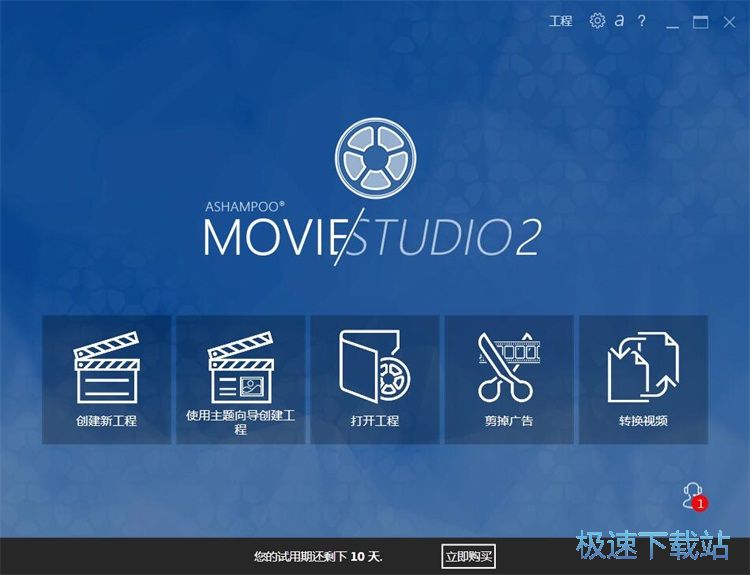
极速小编就给大家演示一下怎么使用Ashampoo Movie Studio将电脑的照片生成为一个视频吧。点击Ashampoo Movie Studio主界面的创建新工程,打开Ashampoo Movie Studio视频编辑界面;
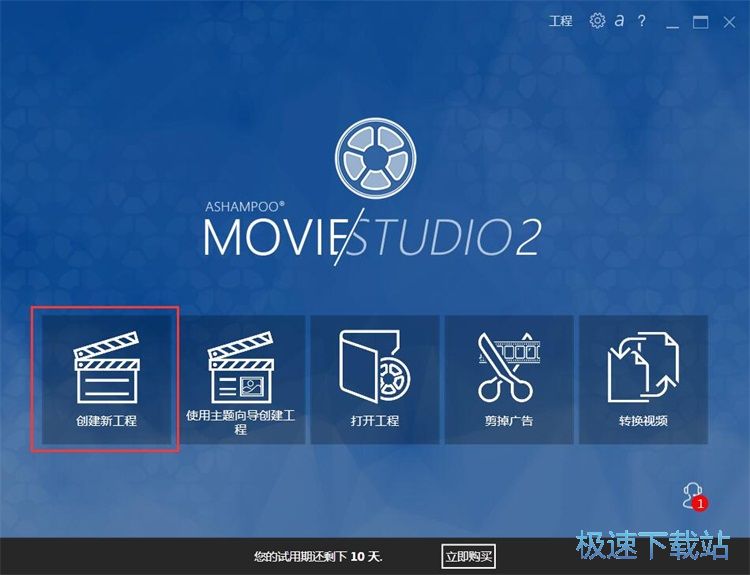
在Ashampoo Movie Studio视频编辑界面中,我们可以看到视频编辑界面分成三大区域,分别是视频预览区、文件添加区、视频编辑时间轴;
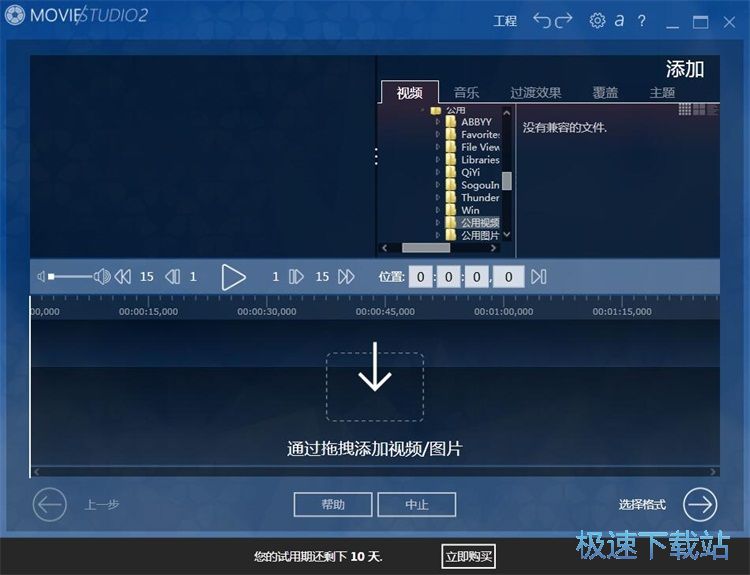
在文件添加区中,打开本地照片的存放文件夹,将照片拖拽到视频编辑时间轴区域中,就可以将照片添加到Ashampoo Movie Studio视频编辑器中;
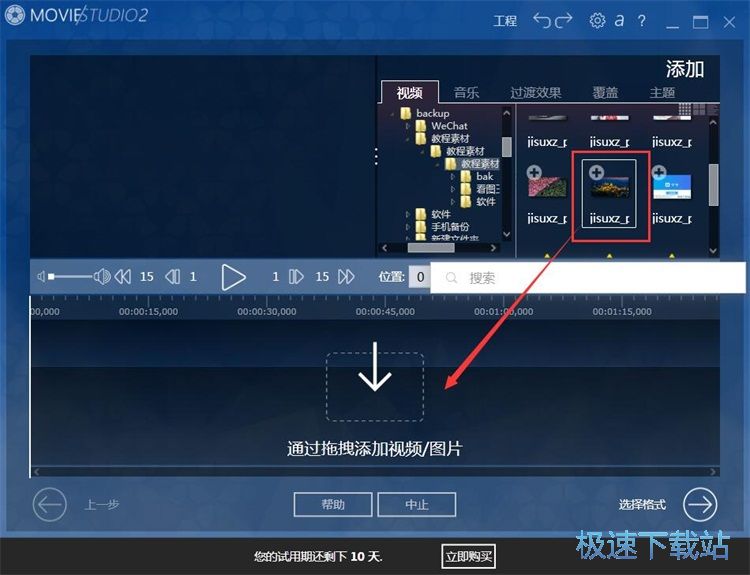
照片成功添加到Ashampoo Movie Studio视频编辑器中。我们可以点击选中照片进行拖拽来进行照片排序;
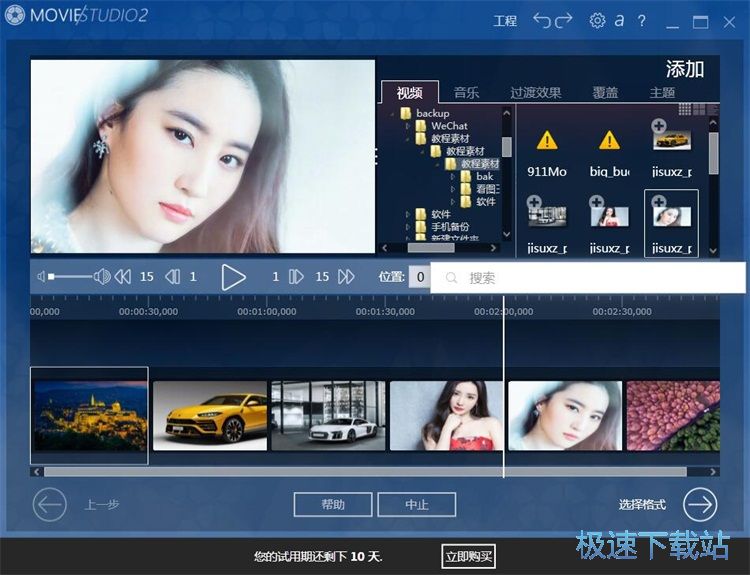
接下来我们要将音乐导入到视频中。点击文件添加区域中的音乐。在文件夹中找到想要添加为视频背景音乐的音乐文件。点击音乐文件图标上的加号,就可以快速将音乐添加到Ashampoo Movie Studio视频编辑窗口中;

背景音乐添加成功,接下来我们就可以设置视频输出参数了。点击选择格式,进入视频格式选择界面;

在视频格式选择界面中,我们可以根据播放设备选择视频导出的格式。选择好格式之后我们还需要选择视频画面的画质。选择好之后点击选择质量,进入图片质量选择功能界面;
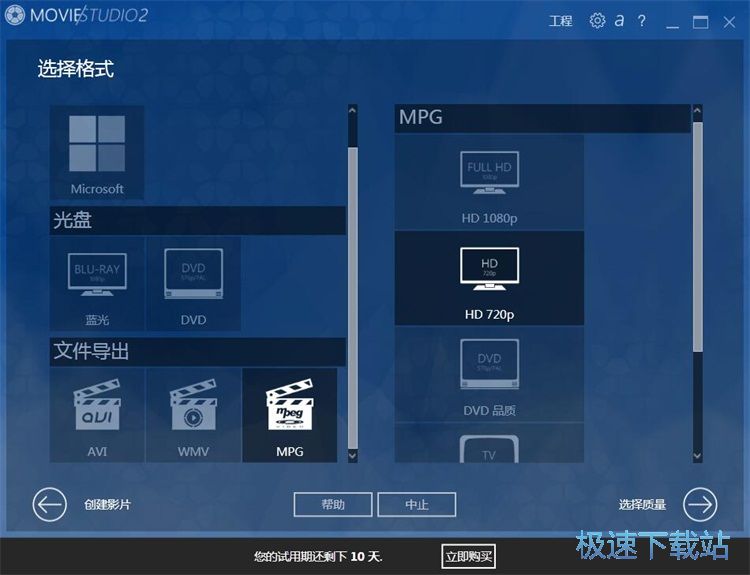
用鼠标点击图片中间的滑块,左右滑动就可以调整图片的质量了。点击选择目标就可以选择视频输出路径;
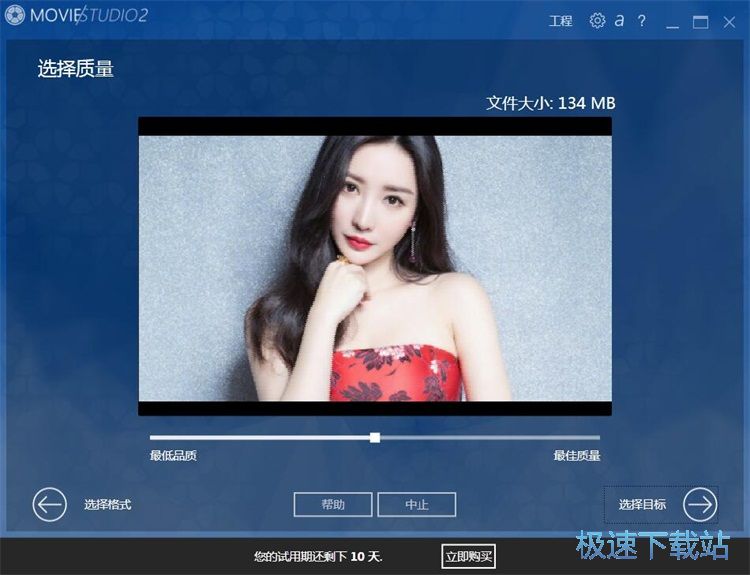
在视频输出路径选择区域中,用鼠标点击选中想要用来保存视频文件的文件夹,然后点击创建工程,就可以确定视频输出路径文件夹。点击创作工程,就可以开始生成视频;
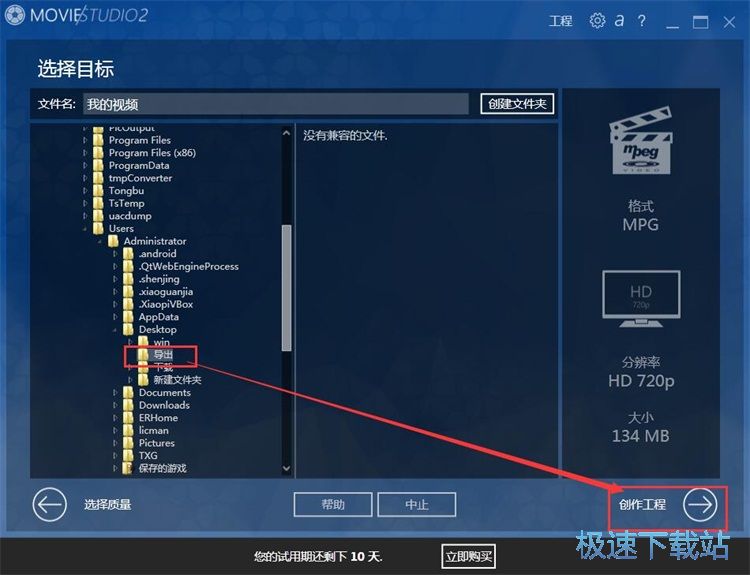
Ashampoo Movie Studio正在生成视频,生成视频需要一定的时间,请耐心等待;
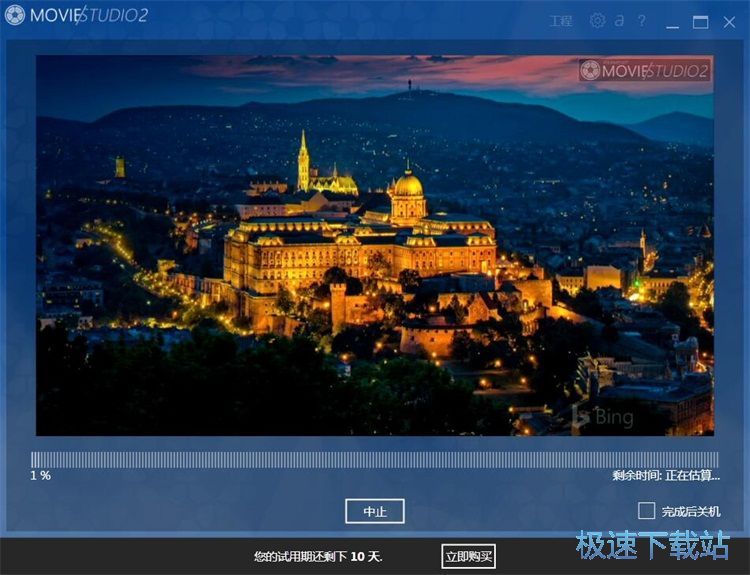
视频生成成功,这时候打开视频输出路径文件夹,就可以看到使用Ashampoo Movie Studio将本地照片合成得到的视频。
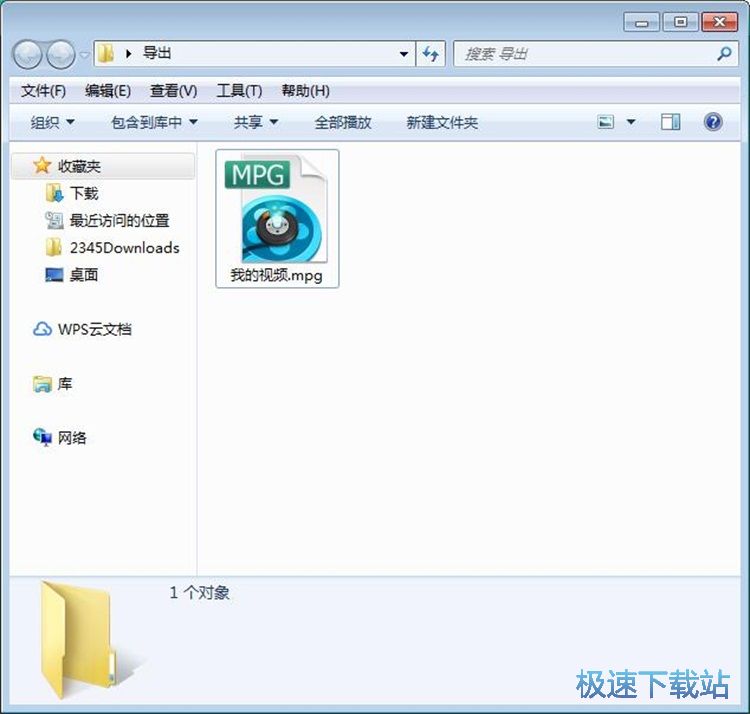
Ashampoo Movie Studio的使用方法就讲解到这里,希望对你们有帮助,感谢你对极速下载站的支持!